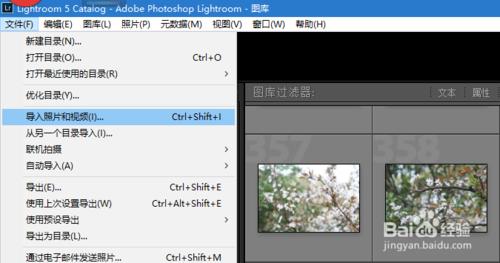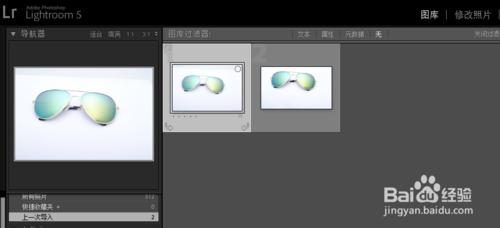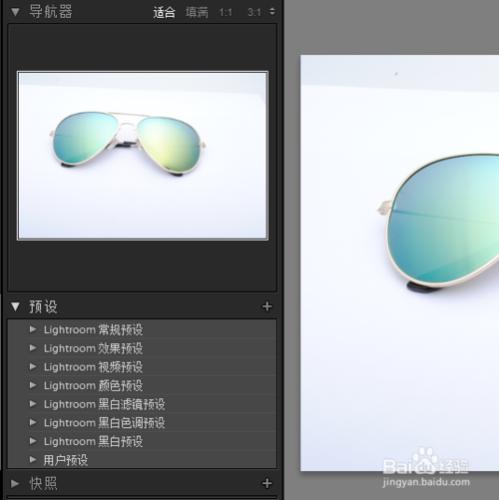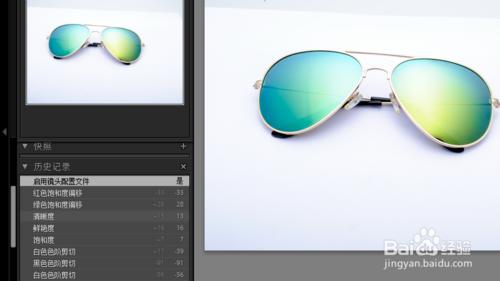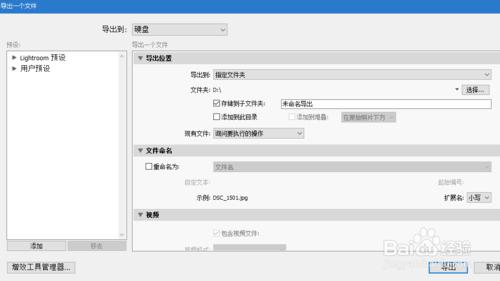玩攝影的朋友,基本上都知道LR的存在,現在越來越多的照片,我們利用LR來處理,那麼LR是怎麼用的呢?一起來看看。
方法/步驟
怎麼匯入照片:
在檔案的選單當中點選匯入照片,查詢我們放照片的目錄,如果你有習慣一直放照片在這裡,這次匯入之後,下次直接可以選擇匯入上一次的目錄,會自動完成哦。
點選右上角的(修改照片)進行編輯:
匯入照片(我們可以全選匯入、也可以選擇部分照片匯入)匯入之後會有一個介面,我們可以選擇我們要編輯的照片,選中之後再點選軟體上面的修改照片來進行編輯。
可以自己進行系統的預設儲存(和PS的動作一樣):
編輯照片的介面之後,大家可以在左邊看到預設,和APP一樣,點選就會有效果,這個預設是可以自己進行增加的,我們一張照片處理完之後,有一個儲存為預設的按鈕,簡單來說就是和PS的建立動作一樣。
使用高光、陰影、色彩平衡來完善照片:
在LR當中,照片的精修更加的仔細,PS當中的色階、曲線,到這裡被拆分成,高光、陰影,白色(黑色)色階,我們可以調整,來突出這個照片的立體感。
LR獨有的鏡頭畸變恢復:
在LR右側的功能當中,還有一個功能大家要好好利用,特別是一些低價格的鏡頭,本身鏡頭的畸變很嚴重,打鉤之後,可以消減一定的鏡頭畸變,看起來正常一些。
使用歷史記錄來進行對比:
在左側預設的下面,有一個歷史記錄,和PS當中的歷史記錄一樣,我們可以回到當時的狀態重新制作,昨晚之後,在主介面的最下面,有兩欄的對比,我們可以拿原圖和修改之後的樣子進行比較。
照片的匯出和儲存:
檔案的儲存,和匯入的地方一樣,也是在檔案當中,之前如果建立過LR的匯出目錄,這次會自動儲存到那裡,如果沒有的話,需要重新設定一個儲存出去的圖片目錄。